如何解决每页打印表格都有表头的问题
1、依次单击【页面布局】→【打印标题】,如图1所示。
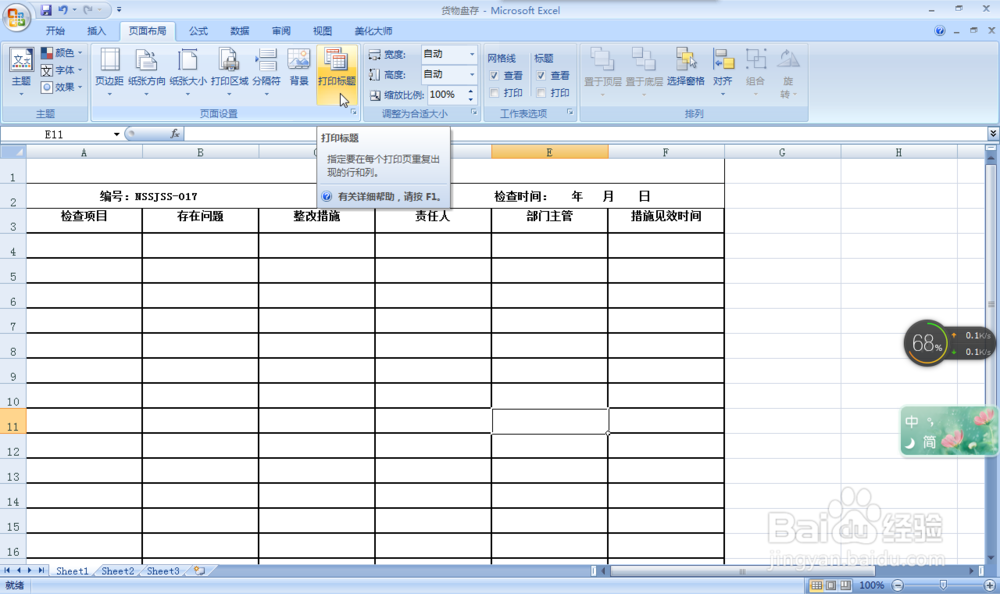
3、单击【顶端标题行】右侧文本框,鼠标指针变成黑色水平箭头→,如图3所示。
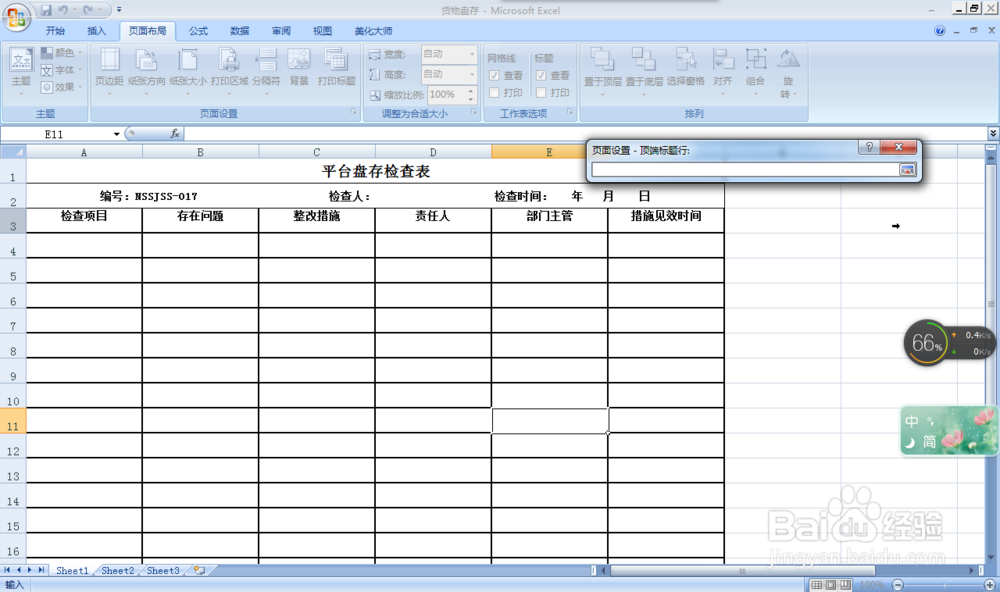
5、单击【确定】,完成设置。

7、进入打印预览窗口后,单击【下一页】按钮,就会发现每一页报表都添加了表头,如图7所示。
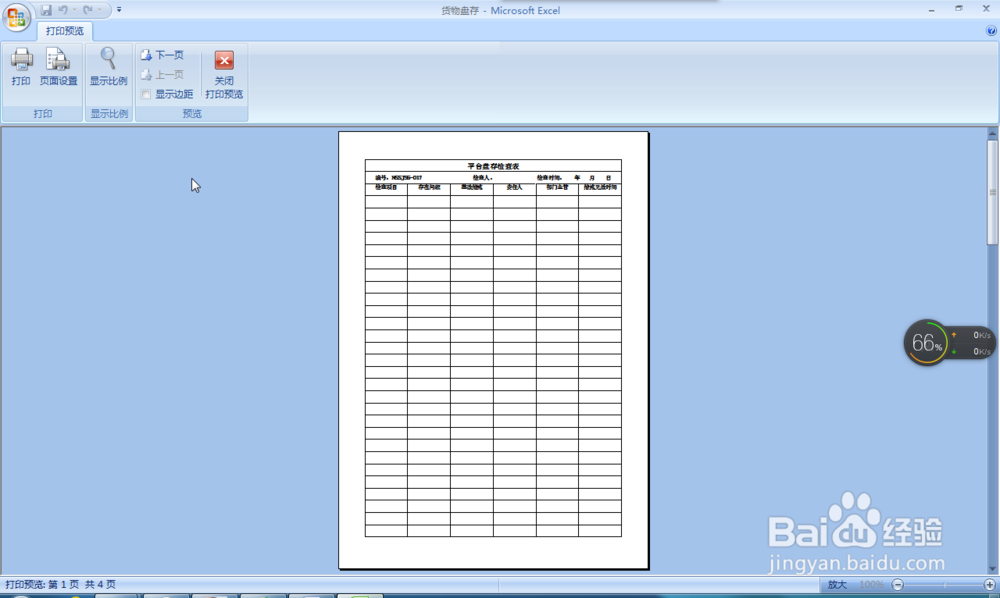
声明:本网站引用、摘录或转载内容仅供网站访问者交流或参考,不代表本站立场,如存在版权或非法内容,请联系站长删除,联系邮箱:site.kefu@qq.com。
阅读量:61
阅读量:92
阅读量:83
阅读量:92
阅读量:46